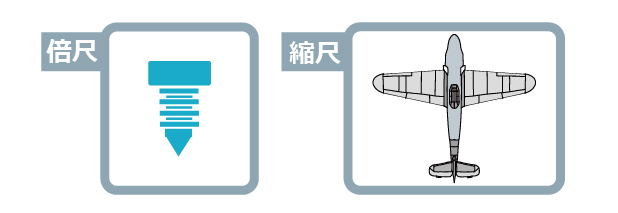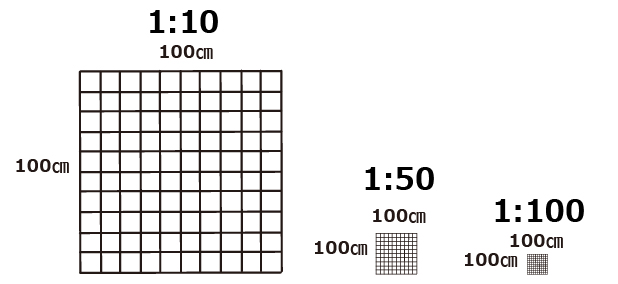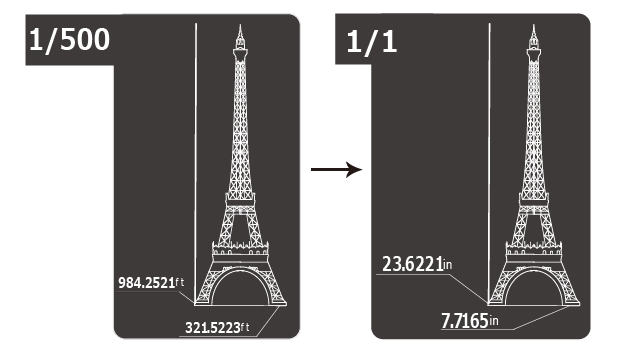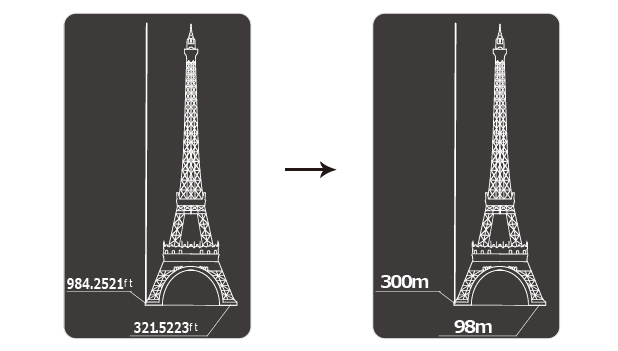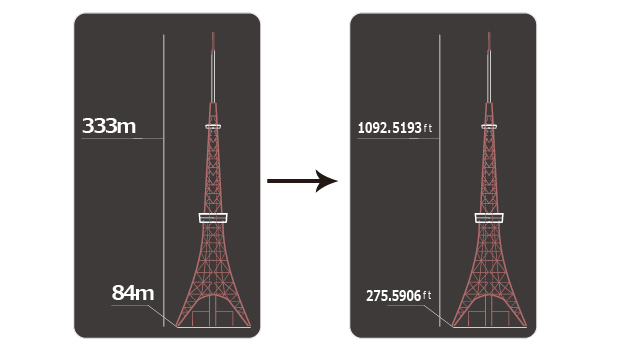conceptsを使って図面を作ると、単位がinchでもmmでも縮尺値の計算を自動的に行えます。
修正したい時は書き直せばまた自動的に再計算をしてくれるのでとても便利です。
縮尺・倍尺とは
縮尺
・大きなものを小さくすること。飛行機など。
倍尺
・小さなものを大きくすること。小さな生き物や部品など。
単位がmmの場合
画面左上の歯車のマークをタッチ→ワークスペース→グリッドタイプに進む。
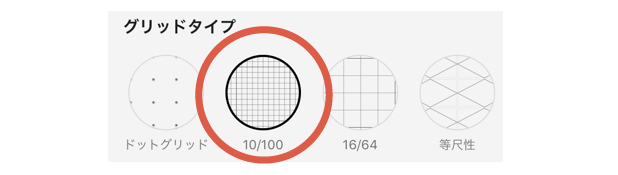
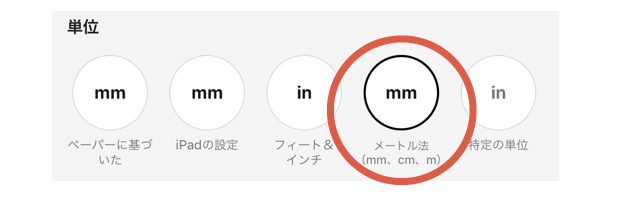
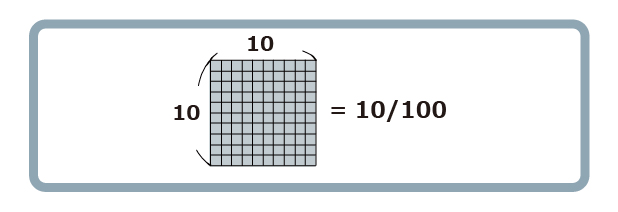
10進法ってなに?
メートル法のように「1mmが10個集まって1㎝~」という風に
10を区切りにして次の位に繰り上がることを10進法と言う。
偶数で割り切りたい時に便利。
縮尺のやり方
まずはデッサンのスケールで縮尺したい値を選択する。
今回は大きな建造物なので1/1000mm(1/100cm)スケールを選択します。
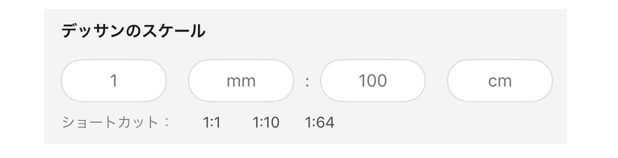
①1/1000mmで原寸で制作
②完成したら1/1に戻す。
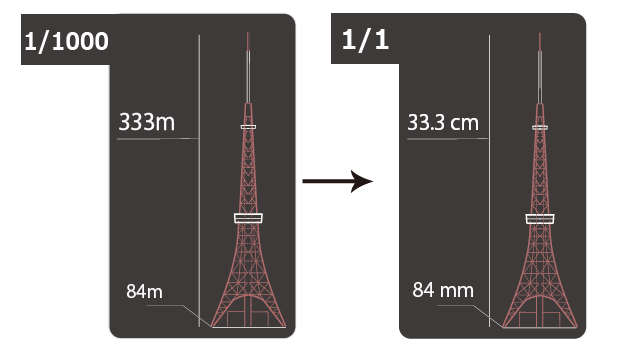
たったこれだけでかんたんにスケール変更ができ縮尺値も自動で出してくれます。
倍尺のやり方
倍尺値は縮尺と反対に1:1から希望のスケールに変換します。
ネジの10倍尺値を出してみる。
①1/1で原寸スケールで制作
②完成したら1/10に変更する。
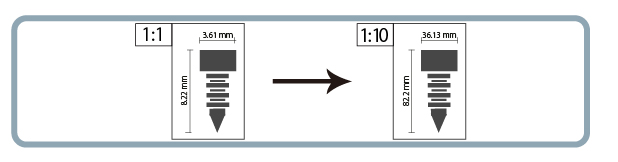
Qなぜ図面の大きさは変わらないのに簡単に縮尺値が出るの?。
А描いた図面ではなくグリッドの大きさを変化させて計算してくれるからです。
単位がインチ(フィート)の場合
画面左上の歯車のマークをタッチ→ワークスペース→グリッドタイプ
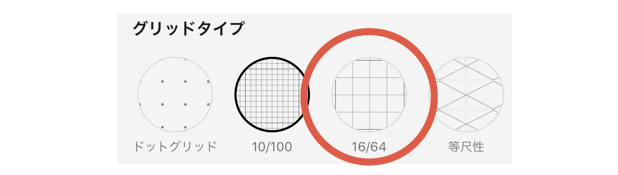
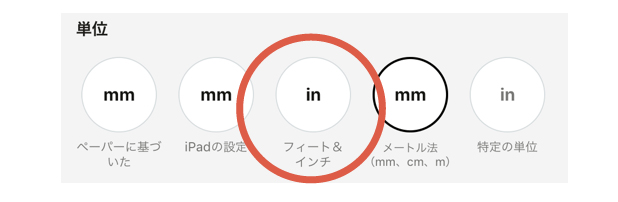
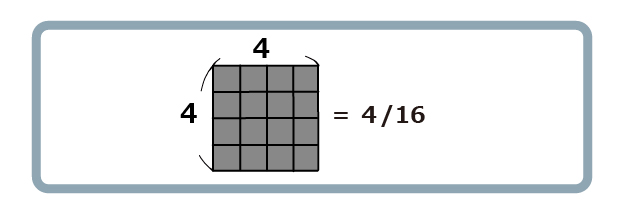
フィート法のように「1インチが12個あつまって1フィートになる」
という風に12を区切りにして次の位に繰り上がることを12進法と言う。
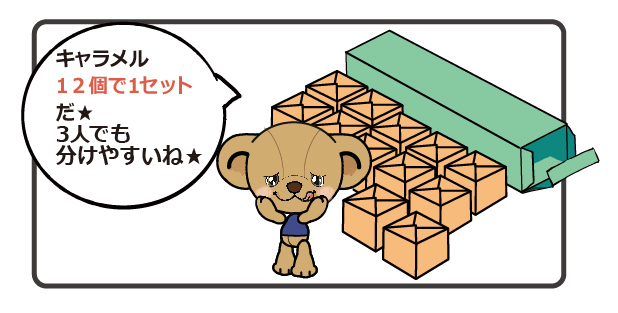 時計やピザの分け方が代表的だ。
時計やピザの分け方が代表的だ。縮尺のやり方
縮尺したい値を選ぶ。1/500のような10進法の値で選んでも
すべて自動で12進法に換算してスケール設定をしてくれるので10進法の値で選んでも
大丈夫です。
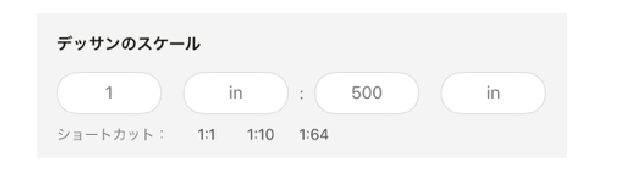
①m法の時と同じように1/500で原寸制作
②完成したら1/1にします。
m法と同じく自動的に縮尺値が出てスケール変更ができました。
倍尺もm法のやり方と全く同じ方法です。
単位を変更する
・インチをミリにする場合
ワークスペース→単位をm法にするだけ。
あっという間にm法の値で表示されます。
・ミリをインチにする場合
ワークスペース→単位をフィート法にする。
全てインチ法の値で表示されました。
かんたんな単位の確認
インチをミリにして作る場合など変換した単位を確認したい時や、単位が分からなくなった場合に「単位 換算」でググりましょう。
するとこういったサービスがヒットします。
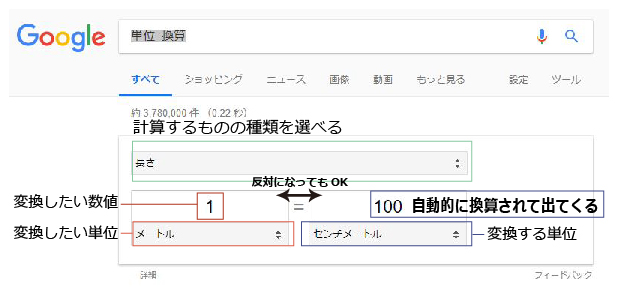
ボックスはどちらに変換したい数値を入力してもお互いに単位を自動的に変換しあってくれるのでやりやすいようにやりましょう。